Nếu bạn gặp khó khăn khi xóa văn bản khỏi tài liệu PDF, đừng lo lắng! Dưới đây, Tri Thức Software sẽ giới thiệu một giải pháp đó là sử dụng Adobe Acrobat. Bây giờ, hãy xem hướng dẫn bạn cách xóa văn bản khỏi tài liệu PDF trong Adobe Acrobat.
Một số bước đơn giản để xóa văn bản trong tài liệu PDF thông qua Adobe Acrobat
Bước 1: Đảm bảo trên máy tính bạn đã cài đặt Adobe Acrobat.
Bước 2: Nhấp chuột phải vào tài liệu PDF của bạn. Chọn Open with > Adobe Acrobat để mở tài liệu PDF trong Adobe Acrobat.
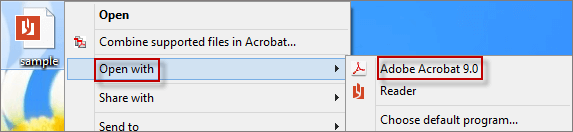
Bước 3: Tiếp theo, nhấp vào menu Tools > Advanced Editing > TouchUp Object Tool. (hoặc click View > Toolbars > Advanced Editing). > Biểu tượng con trỏ sẽ chuyển thành biểu tượng chèn văn bản.
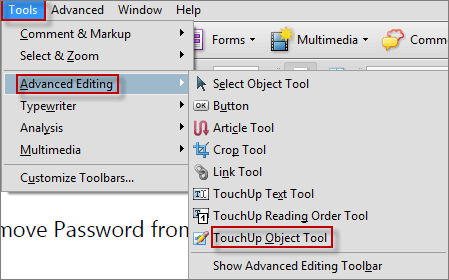
Lưu ý: Cho dù bạn muốn xóa 1 từ hay đoạn văn bản, thì Bước 3 chắc chắn đáng được đề xuất và sử dụng.
Bước 4: Chọn một hoặc nhiều văn bản bạn muốn xóa. Nhấp chuột phải để chọn nút Delete.
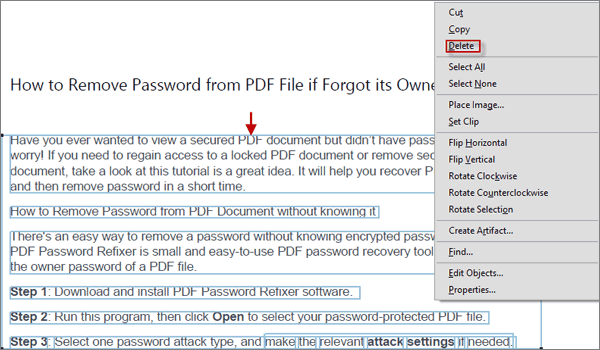
Bước 5: Cuối cùng, các văn bản đã chọn đã được xóa nhanh chóng. Sau khi xóa văn bản, hãy nhấn tổ hợp phím Ctrl+S để lưu tệp PDF càng sớm càng tốt.
Tổng kết
Vậy là tôi đã hướng dẫn xong cho bạn Cách xóa văn bản trên file PDF thông qua Adobe Acrobat. Nếu gặp bất kỳ khó khăn nào trong quá trình thực hiện, bạn có thể liên hệ banquyenphanmem.com hoặc gọi điện thoại số 028.22443013 để được trợ giúp. Với các hướng dẫn trên, chúng tôi hy vọng bạn đã giải quyết được nhu cầu của mình một cách nhanh chóng và hiệu quả.













